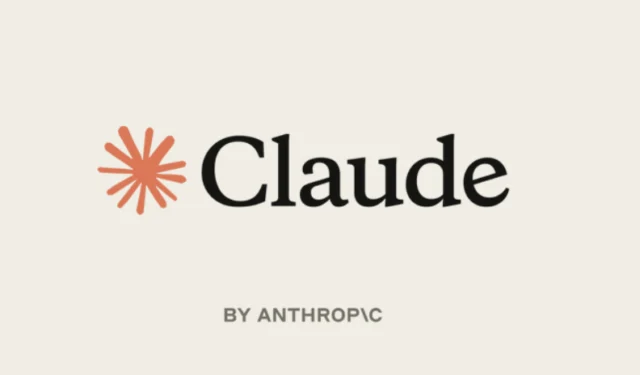
Anthropic наскоро подобри своя Claude AI, като въведе забележителна функция, наречена „Стилове“. Тази актуализация позволява на потребителите да приспособят комуникационния стил на AI, за да съответства по-добре на техните индивидуални предпочитания. С наличието на предварително зададени стилове и възможността за обучение на AI с помощта на персонализирани входове, потребителите вече могат да получават отговори, които варират по тон – от обяснителни и кратки до официални и професионални, като по този начин се грижат за различни ситуации.
Как да използвате предварително зададени стилове
- Влезте в страницата за вход на Anthropic и въведете идентификационните си данни, за да влезете.
- Намерете падащото меню „Избор на стил“ в интерфейса за чат и щракнете върху него, за да разкриете наличните предварително зададени опции.
- Докато задържате курсора на мишката върху различни предварително зададени настройки, предварителен преглед ще покаже как ще реагира Клод. Изберете желания стил, като щракнете върху него.
- Въведете подканата си в полето за чат и натиснете Enter. Клод ще генерира отговор въз основа на избрания стил. Например, избирането на стил „Официален“ ще даде отговори, които са полирани и подходящи за професионални настройки.
- Чувствайте се свободни да превключвате стилове по всяко време, като използвате падащото меню.
- Персонализирането кои стилове да се показват в падащото меню също е опция. Кликнете върху „Създаване и редактиране на стилове“, за да управлявате вашите предпочитания.
- Изберете всеки предварително зададен стил, който искате да скриете, и изберете „Скриване на предварително зададен стил“ от падащото меню „Опции“.
- Ако искате отново да направите скритите стилове видими, просто щракнете върху „Нулиране на предварително зададени стилове“ долу вдясно.
Създаване и внедряване на персонализирани стилове
Освен предварително зададените стилове, потребителите имат гъвкавостта да създават свои собствени уникални стилове на комуникация за Claude. Има два основни метода за постигане на това:
Метод 1: Качване на примери за писане
- Изберете „Създаване и редактиране на стилове“ от падащото меню за стилове.
- Щракнете върху бутона „Създаване на персонализиран стил“.
- За да обучите Клод, щракнете върху „Добавяне на образец за писане“. Можете да качите документ или да поставите текст в определената област.
- След като качите своя образец, потвърдете, като щракнете върху „Създаване на стил“.
- Позволете на Клод да анализира стила. Можете да го прегледате, като щракнете върху различни формати като кратки разкази, имейли или рецензии.
- След като сте доволни от визуализацията, активирайте персонализирания си стил, като щракнете върху „Използване на стил“.
Метод 2: Опишете своя стил
- Кликнете върху „Създаване на персонализиран стил“.
- Вместо да качвате образец, изберете „Вместо това опишете стил“, разположен долу вдясно.
- От наличните опции вляво изберете вашата начална точка и предоставете конкретни инструкции как бихте искали Клод да отговори.
- Ако желаете, изберете „Използване на персонализирани инструкции (разширени)“, за да добавите по-подробни директиви.
- Ако промените решението си и предпочитате да качите извадка, изберете „Няма значение, ще добавя пример“.
- След като сте описали своя стил, щракнете върху „Генериране на стил“, за да видите резултатите.
- Ако генерираният стил отговаря на вашите очаквания, щракнете върху „Използване на стил“, за да го приложите.
Управление на вашите персонализирани стилове
- Отворете падащото меню със стилове и изберете „Създаване и редактиране на стилове“.
- Стиловете могат да бъдат пренаредени чрез щракване и плъзгане върху тях в предпочитания от вас ред.
- За да преименувате или изтриете стил, щракнете върху името му и отидете до падащото меню „Опции“.
- Редактирайте стил, като изберете „Редактиране с Клод“ и въведете исканите промени в предоставеното текстово поле. Прегледайте редакциите си и запазете промените след това.
Основни съображения
- Когато определяте стиловите си предпочитания, предоставете изчерпателни подробности, за да подобрите разбирането на Клод.
- Функцията за предварителен преглед е ценна за оценка на представянето на даден стил; промени могат да бъдат направени преди финализиране на стил.
- Експериментирането с различни стилове на комуникация може да подобри взаимодействието с Клод.
- Като обмислите внимателно целевата си аудитория, можете да подобрите яснотата и ефективността на комуникацията си.




Вашият коментар